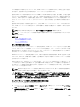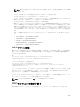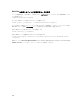Users Guide
ウェブサーバーキーと証明書のアップロード
Web Server キーおよび Web Server キーのサーバー証明書をアップロードします。サーバー証明書は、認証
局
(CA)から発行されます。
ウェブサーバー証明書は、暗号化プロセスに使用される重要なコンポーネントです。これは SSL 対応のクラ
イアントに対して自身を認証し、クライアントがサーバーに対して自身を認証することを許可するため、両
方のシステムが暗号化された接続を確立することを可能にします。
メモ: Web Server キーとサーバー証明書をアップロードするには、シャーシ設定システム管理者 の権
限が必要です。
CMC ウェブインタフェースを使用したウェブサーバーキーと証明書のアップロード
CMC ウェブインタフェースを使用してウェブサーバーキーと証明書をアップロードするには、次の手順を実
行します。
1. システムツリーで シャーシ概要 に移動し、ネットワーク → SSL をクリックします。SSL メインメニュ
ー が表示されます。
2. ウェブキーと証明書のアップロード オプションを選択してから、次へ をクリックします。
3. ファイルの選択 をクリックして、プライベートキーファイルと証明書ファイルを指定します。
4. 両ファイルがアップロードされたら、適用 をクリックします。ウェブサーバーキーと証明書が一致しな
い場合、エラーメッセージが表示されます。
メモ: CMC が受け入れるのは、X509、Base 64 エンコードの証明書のみです。DER など、他のエ
ンコードスキームを使用している証明書は、受け入れられません。新しい証明書をアップロードす
ると、CMC で受け取ったデフォルトの証明書が置き換えられます。
証明書が正常にアップロードされると、CMC がリセットされ、一時的に使用できなくなります。リセッ
ト中に他のユーザーが切断されないようにするため、
CMC にログインしている可能性のある権限を持つ
ユーザーに通知し、ネットワーク タブの セッション ページで、アクティブなセッションを確認してく
ださい。
RACADM を使用したウェブサーバーキーと証明書のアップロード
SSL キーをクライアントから iDRAC にアップロードするには、次のコマンドを入力します。
racadm sslkeyupload -t <type> -f <filename>
詳細については、dell.com/support/manuals にある『Chassis Management Controller for Dell PowerEdge
M1000e RACADM コマンドラインリファレンスガイド』を参照してください。
サーバー証明書の表示
現在 CMC で使用されている SSL サーバー証明書を表示できます。
ウェブインタフェースを使用したサーバー証明書の表示
CMC ウェブインタフェースで、 シャーシ概要 → ネットワーク → SSL と移動し、サーバー証明書の表示 を
選択して
次へ をクリックします。サーバー証明書の表示 ページに、現在使用中の SSL サーバー証明書が表
示されます。詳細については、『CMC オンラインヘルプ』を参照してください。
メモ: サーバー証明書では、共通名はドメイン名(存在する場合)が付加されたラック名として表示さ
れます。ドメイン名がなければ、ラック名のみが表示されます。
103